Excelのセルの値のみを一括で削除したいときはないでしょうか。
例えば集計結果をもう一度やり直すため、数式は残して、値のみ削除したいときなどです。
けど、そんな中で悩むことは、
・ショートカットやVBAで効率的に行いたいがやり方がわからない。
ですよね。
今回はそんなお悩みを解決する
・セルの値のみをクリアするショートカット
・セルの値のみをクリアするVBA
についてまとめます!
もくじ
セルの値のみをクリアする基本操作
値があるセルを選択します
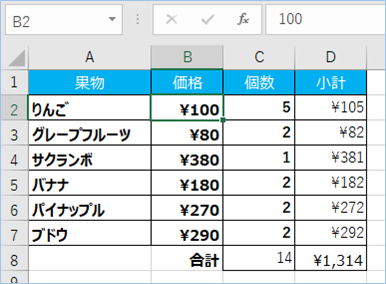
[ホーム]タブを選択します
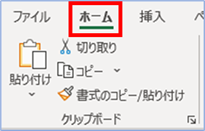
[編集]グループの[検索と選択]>[定数]を選択します
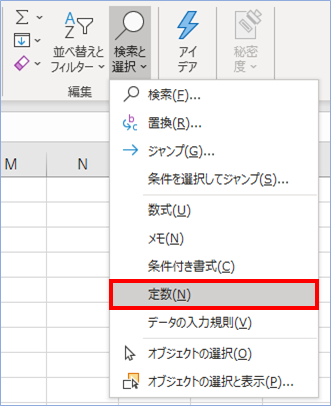
値のみが選択されました
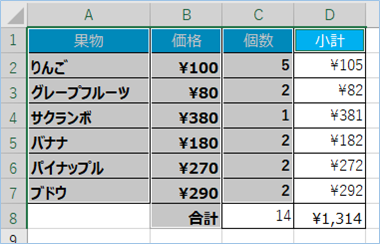
「Delete」クリックか右クリックし「削除」をクリックします
シート内の値がクリアされましたね。
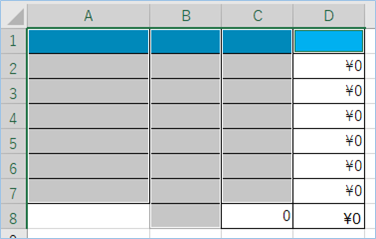

除外する場合は以下の手順を追加してください。
消したくない値がある場合は[Ctrl]キーを押しながらセルを選択で解除します
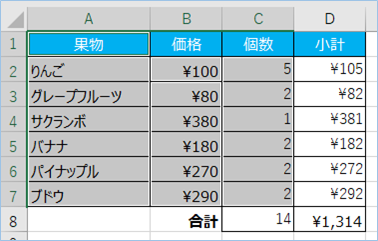
項目名を除く値のみがクリアされました
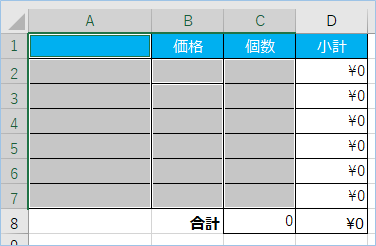
セルの値のみをクリアするショートカット
セルの値のみをクリアするショートカットは以下の順序で実施します。
数式と値のクリア
Alt + H
Alt + FD
Alt + N×2回
Delete
セルの値のみをクリアするVBA
ExcelVBAで【Excel VBA】セルの値のみクリアする方法について説明します。
サンプルのVBAは以下の通りです。
セルの値のみをクリアする
値のみのセルをまとめて選択する場合はSpecialCellsメソッドを使用し、 引数のデータ型に定数を意味する「xlCellTypeConstants」を指定します。
最後にClearContentsメソッドで選択されているセルの値を削除します。
Sub セルの値のみをクリアする()
'定数のセルを選択します。
ActiveSheet.Cells.SpecialCells(xlCellTypeConstants).Select
'選択範囲の値を削除します。
Selection.ClearContents
End Sub実行結果です。
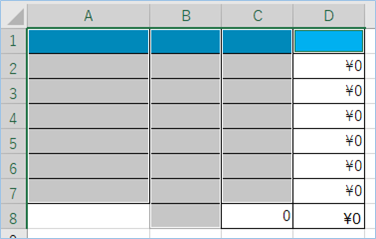
数式と値のクリア(削除除外追加)
値のみのセルをまとめて選択する場合はSpecialCellsメソッドを使用し、 引数のデータ型に定数を意味する「xlCellTypeConstants」を指定します。
次に削除したくないセルの選択を解除します。
最後にClearContentsメソッドで選択されているセルの値を削除します。
Sub セルの値のみをクリアする_削除除外()
'定数のセルを選択します。
ActiveSheet.Cells.SpecialCells(xlCellTypeConstants).Select
'削除したくないセルの選択を解除します。
Range("A2:A7,C2:C7,B2:B7").Select
'選択範囲の値を削除します。
Selection.ClearContents
End Sub実行結果です。
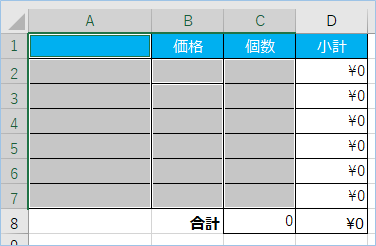
VBAの実装手順
実装手順は以下の通りです。
今回はExcel側にこのVBAを実装します。
①Excelを新規に開き、「開発」タブをクリックし、「VisualBasic」をクリックします。
もしくはショートカットキー「Alt」+「F11」でもOKです。
②標準モジュールを追加します。
左ペインのVBAProjectを右クリックし、「挿入」、「標準モジュール」を選択します。

③右ペインのウインドウに上記のVBAを入力します。

こちらで完了です。
VBAを実行する
では早速VBAの実行をしてみましょう。
①「開発」タブの「VBA」をクリックし実行したいマクロを選択し、「実行」をクリックします。
②処理がされたことが確認できれば完了です。
※完了メッセージやステータス管理など必要に応じて実装してもらえばと思います。
さいごに
いかがでしょうか。
今回は、
・セルの値のみをクリアするショートカット
・セルの値のみをクリアするVBA
についてまとめました。
また、他にも便利な方法がありますので、よろしければご参照頂ければと思います。










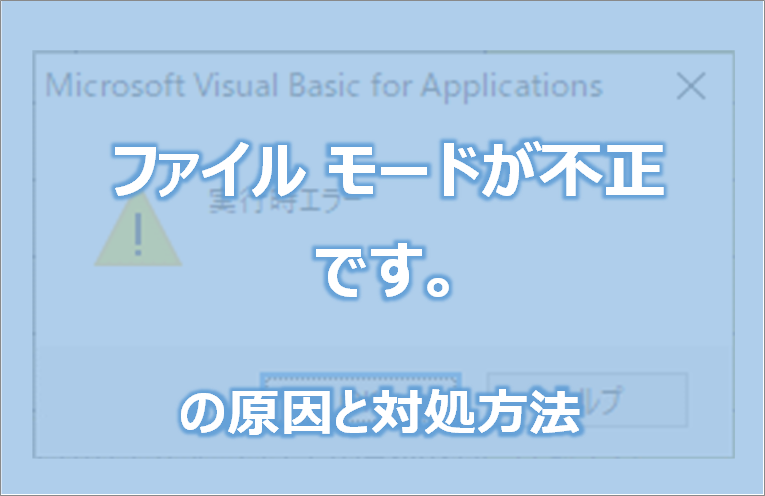








コメントを残す